Google Drive 的免費 15GB 容量,說多不多、說少也不少,如果拿來存放容量不大的手機照片、MP3 的話,完全存滿整個版面也是會密密麻麻的,這時若要搜尋資料夾或檔案,肯定會讓人不知該從何找起。為了讓使用者更快搜尋資料夾或檔案,Google Drive 提供快速搜尋的功能,只要輸入名稱之後即可進行搜尋,就算整個版面密密麻麻的,也完全不用擔心找半天還是找不到的問題發生。
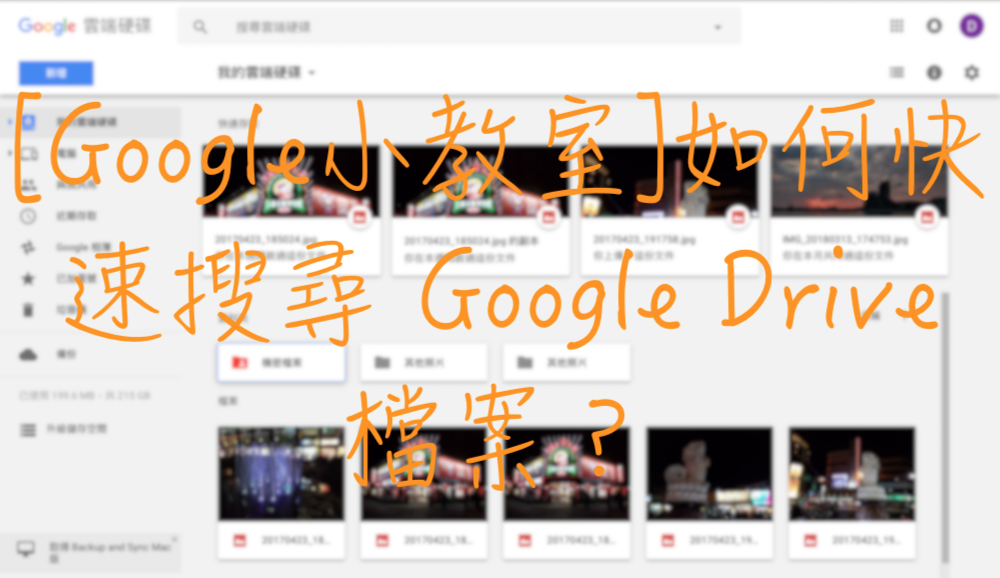
第一步 – 開啟 Google Drive,並在搜尋列上輸入資料夾或檔案名稱
想要快速搜尋資料夾或檔案,首先要先開啟 Google Drive,接著在最上方的「搜尋雲端硬碟」輸入名稱,下方就會出現符合名稱的內容,這時只要按下「Enter」就會開始快速搜尋。
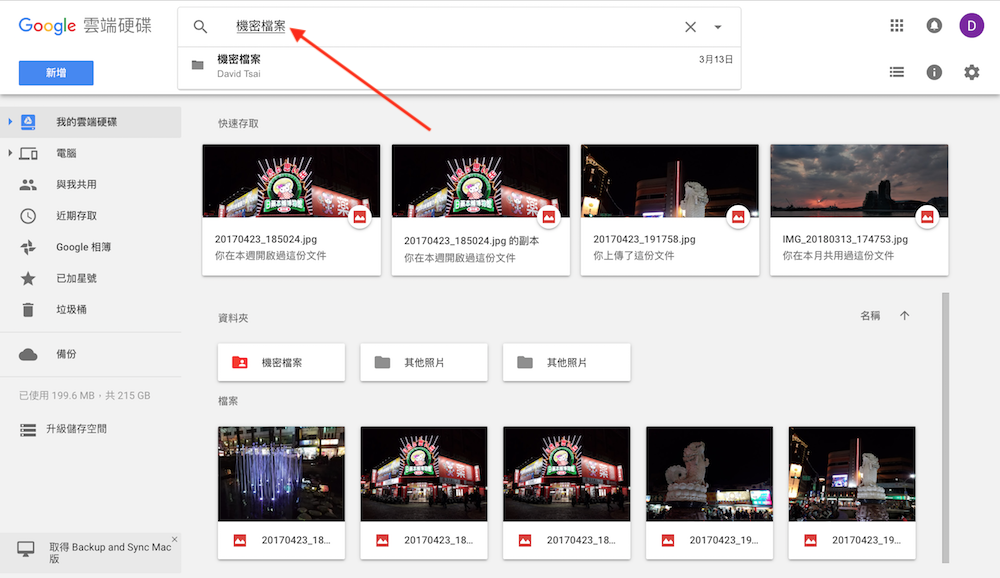
第二步 – 點選搜尋結果
當在「搜尋雲端硬碟」中輸入資料夾或檔案名稱,且按下「Enter」之後,Google Drive 頁面就會出現符合搜尋條件的內容,換句話說,到這裡也完成了整個雲端硬碟快速搜尋的步驟,未來就算有再多的檔案,也能在最短的時間內找到。
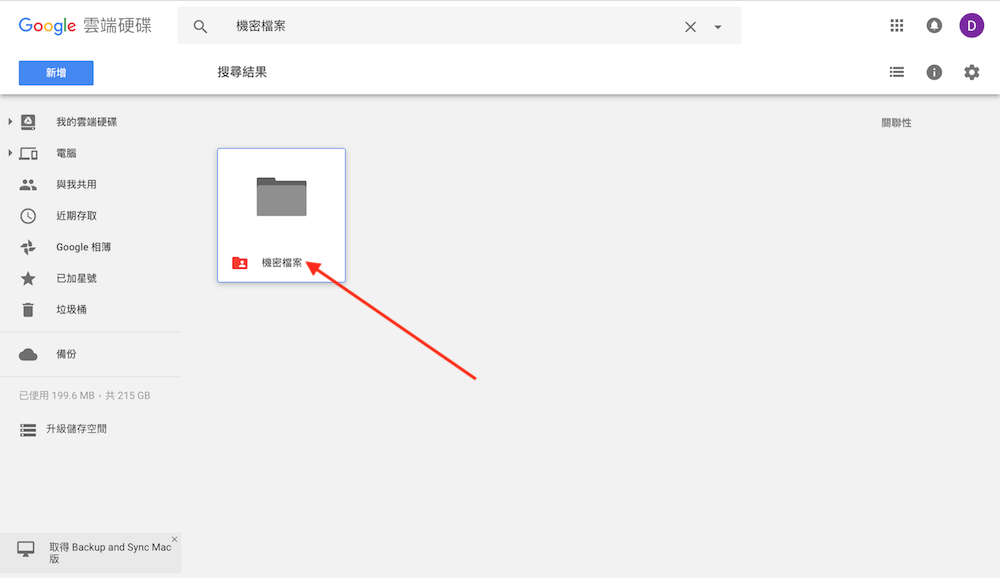
除了輸入完整名稱之外,其實 Google Drive 的快速搜尋功能還可以使用關鍵字搜尋,這不僅能更快搜尋到欲搜尋的內容,同時也能讓早已忘記資料夾或檔案名稱的使用者們,找到想找的東西,大家不妨嘗試看看吧。











